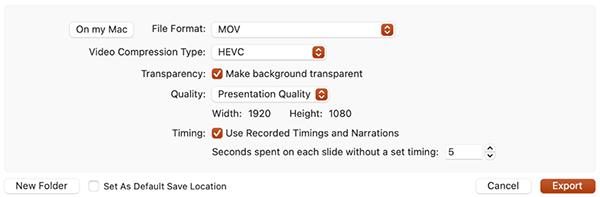Sununuzu birine göndermek istiyorsanız ancak windows için macOS için PowerPoint veya PowerPoint yoksa, sununuzu resim biçimi veya PDF dosyası gibi farklı bir biçimde dışarı aktarabilirsiniz; böylece alıcı slaytları görüntüleyebilir.
Sununuzu video olarak dışarı aktarma
Not: Sununuzu video özelliği olarak dışarı aktarmak yalnızca Mac için PowerPoint Mac'te Microsoft 365 için PowerPoint veya daha yeni sürümlerini kullanan kullanıcılar tarafından kullanılabilir. Microsoft 365 aboneliğiniz varsa Office'in en son sürümüne sahip olduğunuzdan emin olun.
( Mac'te Microsoft 365 için PowerPoint sürüm 16.19'la başlayarak, sununuzu dışarı aktardığınızda videoya sesli anlatım eklenir.)
1. Dosya > Dışarı Aktar'a tıklayın.
2. Dosya Biçimi menüsünde video biçimini ve sıkıştırma türünü seçin e.g. MP4 HEVC video sıkıştırma türüyle dosya biçimini seçin.
3. PowerPoint sununuzu saydam arka planla dışarı aktarmak istiyorsanız Arka planı saydam yap'ı seçin.
4. İstediğiniz video kalitesini seçin: Sunum Kalitesi, İnternet Kalitesi veya Düşük Kalite. Video kalitesi ne kadar yüksekse dosya boyutu da o kadar büyük olur.
5. Zamanlamaları kaydettiyseniz ve bunları sununuzda oluşturduğunuz videoda kullanmak istiyorsanız, Kayıtlı Zamanlamaları ve Anlatımları Kullan'ın yanındaki kutunun işaretli olduğundan emin olun. Belirli bir zamanlamanız yoksa, videonun slayt başına harcayacağı süreyi ayarlamayı tercih edebilirsiniz.
6. Tüm seçimlerinizi yaptıktan sonra Dışarı Aktar'ı seçin.
Not: Sununuzu video olarak dışarı aktardığınızda, Slayt Gösterisi'ne kaydedilmiş olan tüm anlatımlı sesler yürütülecek, ancak diğer ekli medya dosyaları yürütülmeyecektir.
Sununuzu video olarak kaydettikten sonra, videoları açıp yürütebilen uygulama veya cihazları kullanarak, normalde paylaştığınız gibi paylaşabilirsiniz.
Slaytlarınızı resim olarak dışarı aktarma
Alıcının resimlerle çalışan tüm uygulama veya cihazlarda slaytları görüntüleyebilmesi için, bir veya daha fazla slaydı resim olarak kaydedebilirsiniz. Bunun için, uygulama veya cihazın açabileceği bir resim biçimi seçmeniz yeterlidir.
Not: Slaytlarınız resim dosyalarına dönüştürüldüğünde tüm geçişler, animasyonlar, filmler ve sesler sunudan kaldırılır.
-
Dosya > Dışarı Aktar'ı tıklatın.
-
Dosya Biçimi menüsünde, istediğiniz resim biçimini (JEPG veya PNG.gibi) seçin.
-
Tüm Slaytları Kaydet veya Yalnızca Geçerli Slaydı Kaydet’i seçin. Ayrıca, Genişlik ve Yükseklik kutularından, slayt resimleriniz için boyut girebilirsiniz.
Tüm slaytları kaydetmeyi seçerseniz, sununuz her slayt için ayrı birer görüntü dosyası olarak kaydedilir.
Slaytlarınızı resim olarak kaydettikten sonra, resimleri açabilen uygulama veya cihazları kullanarak, normalde paylaştığınız gibi paylaşabilirsiniz.
Sununuzu PDF biçiminde dışarı aktarma
-
Dosya > Dışarı Aktar'ı tıklatın.
-
Dosya Biçimi menüsünde PDF’ye tıklayın.
Slaytlarınızı PDF dosyası olarak kaydettikten sonra, PDF dosyalarını açabilen uygulama veya cihazları kullanarak, normalde paylaştığınız gibi paylaşabilirsiniz.